-

- Tallennus
-
Videoiden kuvaaminen automaattitilassa
Videoiden kuvaaminen automaattitilassa
Kamera säätää automaattisesti asetukset, kuten kirkkauden ja tarkennuksen kuvausolosuhteisiin sopiviksi Intelligent Auto -tallennuksella (älykäs automaattitila).
Tietyissä kuvaustilanteissa, kuten henkilö jne., sen kuvake näkyy näytössä.
Ennen tärkeän tapahtuman tallentamista on suositeltavaa tehdä koetallennus.
Merkinnät videon tallennuksessa
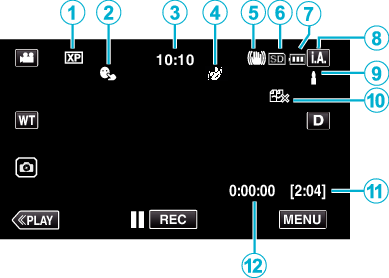
Näyttökuvake |
Kuvaus |
|
|---|---|---|
|
|
Videon laatu |
Näyttää tallennusvalikossa valitun ”VIDEO QUALITY”-asetuksen kuvakkeen, kun ”SYSTEM SELECT”-asetukseksi on asetettu ”60i”. |
|
|
TOUCH PRIORITY AE/AF |
Näyttää ”TOUCH PRIORITY AE/AF” -asetuksen. |
|
|
Aika |
Näyttää senhetkisen ajan. |
|
|
RECORDING EFFECT |
Näyttää vastaavan kuvakkeen, kun tallennuksen tehoste on määritetty. |
|
|
Kuvanvakain |
Näyttää kuvanvakaimen asetuksen. |
|
|
Tallennusväline |
Esittää mediakuvakkeen, jolle videot tallennetaan. |
|
|
Akun varaustila |
Näyttää akun arvioidun jäljellä olevan virran käytön aikana. |
|
|
Tallennustila |
Näyttää nykyisen tallennustilan Nykyinen kuvaustila tulee näyttöön. |
|
|
Älykkään automaattitilan näkymän määritys |
Näyttää kohtaukset, jotka älykäs automaattitila on tunnistanut automaattiseti. Useita kohtauksia voidaan tunnistaa. |
|
|
SEAMLESS RECORDING |
Näyttää saumattoman tallennuksen kuvakkeen, kun se on määritetty. |
|
|
Jäljellä oleva tallennusaika |
Näyttää videotallentamiseen jäljellä olevan ajan. |
|
|
Kohtauslaskuri |
Esittää tällä hetkellä tallennettavan videon kuluneen ajan. |
Näkymä älykkäästä automaattitilasta
Näyttökuvake |
Kuvaus |
|---|---|
|
|
Taltioi henkilön ihon kauniisti. |
|
|
Anna ihmisten tulla kuvatuksi luonnollisesti. |
|
|
Kuvaa ihmisryhmää sopivimmilla asetuksilla. |
|
|
Tallentaa tarkennettaessa läheiseen kohteeseen. |
|
|
Tarkentaa kauas ja taltioi terävän kuvan kirkkain värein. |
|
|
Minimaalinen kohina yleiskuvassa tallennettaessa pimeässä. |
|
|
Mahdollistaa yökuvauksen tarkasti ja minimaalisella kohinalla yleiskuvassa. |
|
|
Estää värien haalistumisen jopa kirkkaassa ympäristössä (kuten lumihangella ja rannalla) kuvattaessa. |
|
|
Estää värien haalistumisen kun kohde on kohdevalossa. |
|
|
Toisintaa puiden vihreän värin voimakkaasti. |
|
|
Taltioi auringonlaskun värit luonnollisesti. |
|
|
Säätää asetuksia niin, että kohde ei näy liian tummana taustavalon vuoksi. |
|
|
Korostaa värien kirkkautta tallennuksen aikana. |
|
|
Toisintaa ulkotilojen luonnolliset valot päivänvalossa. |
|
|
Toisintaa sisätilojen värit kylmän sävyisessä valaistuksessa. |
|
|
Toisintaa sisätilojen värit lämpimän sävyisessä valaistuksessa. |
|
|
Valitsee käsikuvaukseen sopivimmat asetukset. |
|
|
Valitsee jalan avulla kuvaukseen sopivimmat asetukset. |
HUOMAUTUS
Näkymät voidaan havaita kuvan otto-olosuhteiden mukaan, ja niitä säädetään automaattisesti älykkäässä automaattitilassa.
Kuvausolosuhteiden mukaan voidaan tunnistaa useita kohtauksia.
Jotkin toiminnot eivät välttämättä toimi kuvausolosuhteiden mukaan.
Videotallennuksen toimintopainikkeet
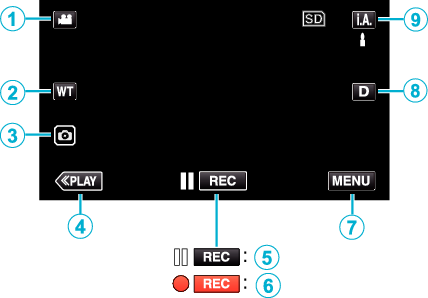
Toimintopainikkeet |
Kuvaus |
|
|---|---|---|
|
|
Video-/yksittäiskuvatila |
Vaihtaa video- ja yksittäiskuvatilojen välillä. |
|
|
WT-zoom |
Mahdollistaa samojen toimintojen käytön kuin zoomaussäädin. |
|
|
Yksittäiskuvan tallennus |
Kosketa tätä painiketta tallentaaksesi yksittäiskuvan videon tallennuksen aikana. |
|
|
Toistotila |
Kytkee päälle toistotilan. |
|
Tallennuksen käynnistys |
Toimii START/STOP-painikkeena. |
|
|
MENU |
Näyttää videotallentamisen eri valikot. |
|
|
Näyttöpainike |
Jokaisella painikkeen painalluksella näyttö vaihtuu koko näytön ( Yksinkertainen näyttö: Jotkin näkymät häviävät automaattisesti, kun näyttöä ei käytetä. Koko näyttö: Näyttää kaikki. Näyttöpainike vaihtuu Kun virta katkaistaan, näyttöasetukseksi palautetaan yksinkertainen näyttö ( |
|
|
Tallennustila |
Vaihtaa |
Äänettömän tilan käyttö
Kun äänetön tila on käytössä, LCD-monitori pimentyy ja käyttöääniä ei enää soiteta. Käytä tätä tilaa hiljaiseen tallentamiseen pimeässä, esim. esityksen aikana.
![]() tulee näyttöön, kun ”SILENT MODE” on määritetty ”ON”-tilaan.
tulee näyttöön, kun ”SILENT MODE” on määritetty ”ON”-tilaan.
Hiljentääksesi vain käyttöäänet aseta valikon kohdan ”OPERATION SOUND” asetukseksi ”OFF” hiljaisen tilan käyttämisen sijaan.
Käyttömenettely
Ylävalikko tulee näyttöön.
_UJDCILympypskr.png)
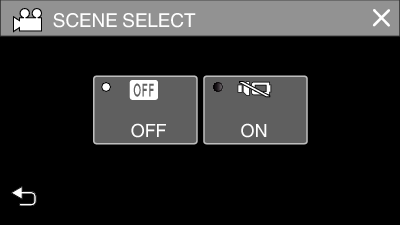
Hyödylliset asetukset tallentamiseen
Kun käytetään tilaa ”DATE/TIME RECORDING”, päivämäärä ja aika voidaan tallentaa videon mukana.
TÄRKEÄÄ
Älä altista linssiä suoralle auringonvalolle.
Vaikka tätä laitetta voi käyttää LCD-monitori käännettynä tai LCD-monitori suljettuna ”LCD CLOSED RECORDING” aktivoituna, tällöin tämän laitteen lämpötila nousee helpommin. Jätä LCD-monitori auki käyttäessäsi tätä laitetta pitkään tai suorassa auringonvalossa tai korkeassa lämpötilassa.
Virta voi pysähtyä piirien suojelemiseksi, kun lämpötila nousee liian korkeaksi.
Jos laitteen lämpötila nousee tallennuksen aikana, symbolin ![]() väri vaihtuu keltaiseksi.
väri vaihtuu keltaiseksi.
Tämä on mikroprosessoriohjattu laite. Sähköstaattinen varaus, ulkoinen melu ja häiriö (televisiosta, radiosta jne.) voi estää sitä toimimasta oikein. Sulje tällöin monitorinäyttö katkaistaksesi virran, irrota verkkolaite ja nollaa laite painamalla Reset-painiketta.
Vastuuvapauslauseke
- Emme ole vastuussa menetetystä tallennetusta sisällöstä, jos videoita/ääntä ei voi tallentaa eikä sisältöä toistaa laitteen, mukana toimitettujen osien tai muistikortin vian vuoksi.
- Poiston jälkeen tallennettua sisältöä (tietoja), mukaan lukien laitevian vuoksi menetetyt tiedot, ei voi palauttaa. Tämä varoitus on huomioitava.
- JVC ei ota vastuuta menetetyistä tiedoista.
HUOMAUTUS
Tarkista, että laitteen jäljellä oleva tallennusaika on riittävä ennen tallennuksen aloittamista. Jäljellä olevan tallennusajan tarkastus
Jos jäljellä oleva tallennusaika ei ole riittävä, tallenna tiedostot tietokoneelle tai levylle ennen tiedostojen poistamista laitteesta. Tarpeettomien tiedostojen poistaminen
Jos tiedostoja on paljon, saattaa kestää jonkin aikaa, ennen kuin ne näkyvät toistonäytössä. Odota jonkin aikaa, kun POWER/ACCESS-merkkivalo vilkkuu, mikä osoittaa normaalia toimintaa.
Tallennus päättyy automaattisesti, koska sitä ei voida suorittaa 12 tai useamman tunnin ajan spesifikaation mukaisesti.
(Saattaa kestää aikaa jatkaa tallentamista.)
Yhteen videotiedostoon voidaan tallentaa enintään 4GB. Tiedostot, joiden tallennuskoko on yli 4GB, jaetaan ja tallennetaan useaan videotiedostoon.
Kuvausolosuhteista riippuen näytön neljä kulmaa saattavat näyttää tummilta, mutta tämä ei ole toimintahäiriö. Muuta kuvausolosuhteita kääntämällä zoom-vipua jne.

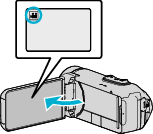
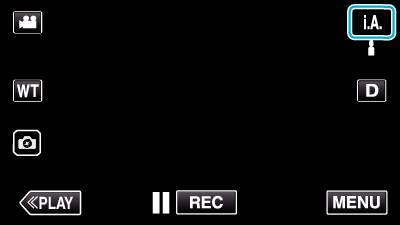
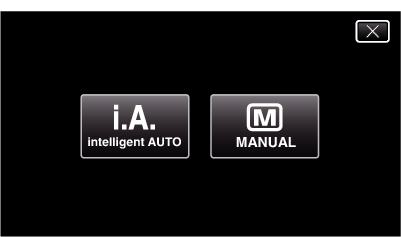

 -hipaisupainikkeella.
-hipaisupainikkeella.













 ) ja yksinkertaisen näytön (
) ja yksinkertaisen näytön (